아이폰 이슬람 사이트는 많은 아랍 독자들을위한 참고 자료이므로, 우리는 기사를 신규 또는 기존 사용자를위한 가이드로 지정하기로 결정했습니다. 새로운 사람에게 말할 수있는 일련의 기사가있을 것입니다. Safari에 대한 모든 비밀을 알고 싶으십니까? 이 기사를 읽고 모든 계산기 트릭을 원하십니까? 여기이 기사 등이 있습니다. Apple 키보드로 시작하십시오.
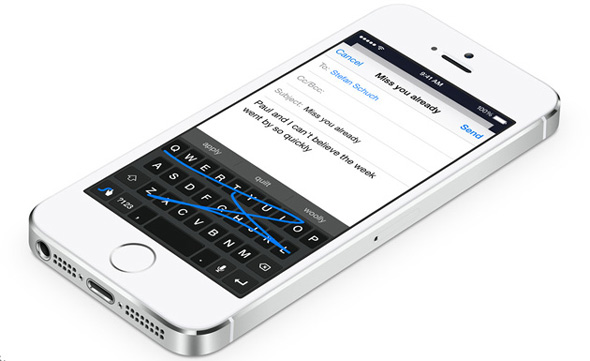
1
iPad 키보드가 분할 됨많은 사용자, 특히 iPad 사용자는 입력이 쉬워 지도록 iPad 키보드를 두 부분으로 나눌 수 있다는 사실을 모릅니다. 키보드를 길게 터치하면 키보드 사이의 공간이 두 부분으로 나뉩니다.
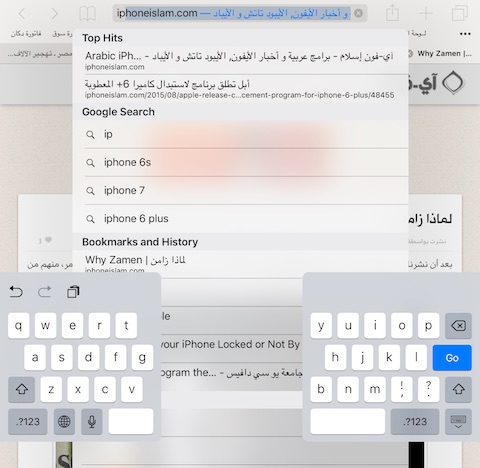
오른쪽 하단에 나타나는 키보드 숨기기 아이콘을 길게 탭하여 키보드를 분할하거나 병합 할 수도 있습니다.

2
키보드 이동: 키보드가 두 부분으로 나뉘었을뿐만 아니라 화면에서도 찾을 수 있습니다. 키보드 숨기기 아이콘을 탭한 다음 위로 스 와이프하세요 (iPad 전용 기능).
3
빠른 코드출시 이후 Apple 키보드에 존재했습니다. 스페이스 버튼을 빠르게 클릭하면 "포인트"가 추가되고, 포인트 아이콘을 길게 누르면 컴, 넷 등 유명 사이트의 엔딩이 나타납니다.
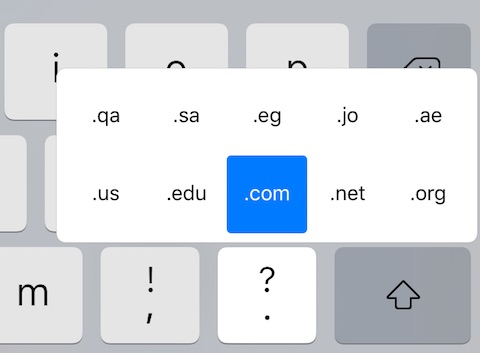
4
빠른 번호연설 중간에 하나의 숫자 나 기호를 쓰려면 어떻게합니까? 123 아이콘을 누른 다음 숫자를 선택한 다음 123을 눌러 키보드로 돌아갑니다. 빠른 스턴트에 대해 어떻게 생각하세요? 123 아이콘을 터치하고 손가락을 떼지 말고 원하는 번호에 도달 할 때까지 스 와이프 한 다음 손가락을 떼면 Books라는 번호를 찾을 수 있으며 키보드는 여전히 사용중인 언어로 유지됩니다.
5
통화를 선택하세요우리 모두는 아니지만 대부분은 문자를 길게 누르면 다른 옵션이 표시된다는 것을 알고 있습니다. 예를 들어 문자 "a"를 누르면 "A, E 또는 A"의 세 가지 옵션이 표시됩니다. ,”Hamza 모드에 따르면. 많은 사람들이 모르는 것은 이것이 상징에도 적용된다는 것입니다. 예를 들어 기기 설정에 따라 '리얄', 달러, 파운드 등 통화를 길게 누르면 다음과 같은 다른 통화 옵션이 표시됩니다.
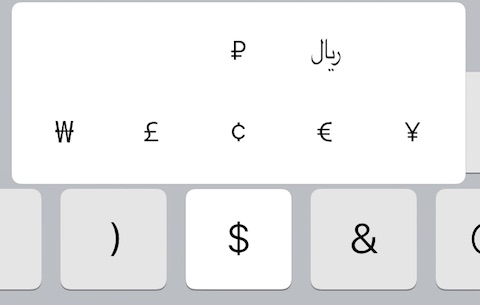
6
음성 받아쓰기: 키보드 옆에 음성 받아쓰기를위한 마이크 버튼이 있습니다. 영어 키보드를 사용하면 누르고 말하면 영어가 쓰이고 아랍어 키보드 인 경우 여기에서 받아쓰기가 아랍어로되어 있습니다. 중국어 키보드는 중국어 받아쓰기 등이됩니다. 설정> 일반> 키보드로 이동하여 "받아쓰기"기능을 활성화 또는 비활성화하여이를 표시하거나 숨길 수 있습니다.
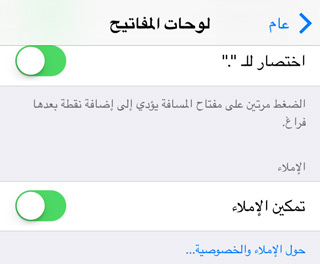
7
단축키: 많이 쓰는 단어 나 구가 있으면 매번 반복 할 필요가 없습니다. 설정, 일반, 키보드로 이동 한 다음 "텍스트 교체"로 이동하고 자신의 단어를 추가합니다. 예를 들어 "의 이름으로"라고 쓰면 그에게 말한 다음 "자비로운 하나님의 이름으로, 자비 로움.”에세이를 쓰면“신의 의지”로 바꾸십시오. 여기서 저는 시스템이 "Laten"이라는 단어를 찾으면 "무함마드, 그에게 요청한 것을 잊지 마세요"로 바꾸는 약어를 만들었습니다. (무작위 예).
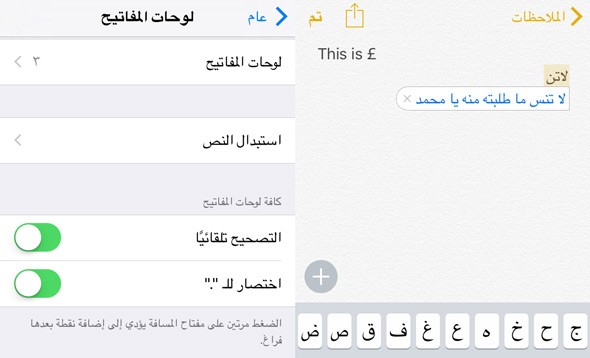
8
기타 이점 : 다음과 같은 몇 가지 빠른 이점이 있습니다.
- "Shift"버튼을 두 번 클릭하면 IPHONEISLAM과 같은 모든 대문자를 설정하고 입력 할 수 있습니다.
- 실수로 단어를 쓰거나 삭제 한 경우 휴대 전화를 흔들어 뒤로 물러서세요. 흔들림을 취소하여 이전에 언급 한 것과 동일한 방법으로 취소 할 수 있습니다. 이 링크-.
- Apple 이외의 키보드를 추가 할 수 있습니다. 이전 기사.
- 영어에는 끄덕임 상자가 있으며 아래로 스 와이프하여 숨길 수 있습니다.

9
독점 iOS 9 iPadApple은 iPad 용 iOS 9 키보드에 대한 독점적 인 트릭을 추가했습니다.
- 커서가 나타날 때까지 두 손가락으로 XNUMX 초 동안 터치 한 다음 손가락 중 하나를 움직여 텍스트 사이를 빠르게 이동합니다.
- 커서가 음영으로 바뀔 때까지 두 손가락으로 길게 터치하고 (이전 지점보다 길게 터치합니다) 여기에서 손가락을 움직이면 음영 처리가 빠르게 완료됩니다.

좋은 정보에 감사드립니다.
받다
iPhone 이슬람 책임자 덕분에 천
영어 예측 기능, 즉 여덟 번째 단락의 세 번째 지점은 아래로 드래그하여 숨길 수 있다고 언급하셨습니다. 여전히 작동합니까? 내가 원할 때 더 이상 숨길 수 없기 때문에?
키보드 도구의 이름은 무엇입니까?
키보드에서 그리는 방법
매우 유용한 정보, 감사합니다
솔직히 키보드와 나머지를 분리 할 필요가 없었습니다.
iPhone Plus 6이 있습니다
모든 도움
وشكرا
빠른 단어 탐색은 3D Touch로 잊어 버림
메모에서는 왜 음성 받아쓰기가 활성화되지 않고 나머지 메모에서는 활성화되나요?
ولكم جزيل الشكر
가장 은혜로우시고 가장 자비로우신 하나님의 이름으로 질문이 있습니다. 글에서 발음 구별 부호를 어떻게 입력합니까??
스페이스 바 옆에 버튼이 있습니다. 강조하려면 길게 누르세요.
나는 빠른 아이콘과 속도 번호를 좋아한다
감사합니다
아주 멋져요 당신에게서 많은 걸 배웠어요
알라 께기도 해요
Yvonne Aslam 감사합니다, 항상 행운을 빕니다
하나님이 주신 최고의 응용 프로그램 중 하나입니다. 나는 아주 오래된 iPhone 사용자이지만 여전히 매일 새로운 것을 배우고 있으며 은혜는 하나님을 따르고 영광은 그에게, 영광은 당신.
감사합니다. 알라 신이 최선을 다해 보상 해 주시기 바랍니다.
고맙게도 포인트가 활성화되었지만 단축키가 작동하지 않습니다.
유용한 정보 감사합니다.
앞서 언급 한 모든 트릭에 대해 이미 알고 있지만 감사합니다.
하나님의 평화, 자비, 축복.
장치 작업을 용이하게하는이 귀중한 정보에 감사 드리며, 피로 나 조사없이 정보를 제공하기 위해 많은 노력을 기울여 주셔서 감사합니다.
السلام عليكم
우수한 기사
شكرا
솔직히 4 번과 5 번은 내가 처음 알게되었을 때입니다. 감사합니다.
السلام عليكم
기기를 다시 시작할 때 기기의 비밀번호와 지문이 삭제되었습니다.
비밀번호를 만들었지 만 변경하지 않고 변경하지 않고 새 비밀번호를 만들어 기기에 지문을 입력하고 제한에 대한 비밀번호를 만들고 싶을 때 (변경 한 것 같지 않습니다), 하지만 다시 제한을 열고 싶었을 때 ... .. 도와주세요.
참고로 제한에서 가장 중요한 것은 프로그램의 임의 삭제를 방지하기 위해 프로그램을 삭제하는 것입니다. 이제 새 프로그램을 추가하기 위해 일부 프로그램을 삭제하고 싶습니다
شكرا
통화 녹음 프로그램에 참여
감사
¬┊ • 당신과 하나님의 자비가 평화를 누리십시오. 저는 5G 폰이 떨어져 나에게“소프트에 들어가면 안 돼요”라고 물었습니다. ࿆ 해결 될 수 있습니다.
5S를 의미하는 경우 이 링크의 전체 설명을 따르고 DFU 모드에 집중하여 문제를 해결하세요.
https://m.youtube.com/watch?v=brIe2kDlWao&feature=youtu.be
감사합니다
우리는 동기화를 기다리고 있습니다
네 번째 비결은 몰랐습니다. 감사합니다
이 기능은 ReBoard 키보드에서 잘 작동하므로 스페이스 바에서 손가락을 좌우로 움직여 커서 탐색 기능을 추가했으면합니다.
퀵 코드 6 번이 작동하지 않아서 설명 해주세요 .. Iphone9.1 iosXNUMX
잘 했어
새로운 트릭을 발견했습니다 😃
"소리 나는대로"에서
평소처럼 마이크 버튼을 누른 다음 말한 다음 "완료"를 누르십시오. 두 가지 차원의 글이 나타납니다.
비결은 말하고 쓸 때까지 기다린 후에 눌러서 분석 할 수 없도록하는 것입니다.
방법은 다음과 같습니다 /
마이크 버튼을 오랫동안 누른 상태에서 손가락이 떨어지지 않는 한 편안하게 말하세요. 말한 후 마이크 버튼에서 손가락을 떼세요.
마침내 그는 "마침"을 누를 필요없이 연설을 읽습니다.
그리고 당신의 안전
어서 내가 너에게 중독되게 해줘
네 번째 기능을 처음으로 아는 움직임
شكرا
여기에서 Apple은 Swift Keyboard와 같이 iPhone에서 언어를 변경하기 위해 스페이스 바를 스 와이프하지 않는 이유는 무엇입니까?
반대로 언어를 변경하는 아이콘은 그림보다 낫습니다.
하지만 문제는 감정을 바꾸면 느려질 거에요
우수 기사 .. 솔직히 처음으로 바로 가기를 배웠을 때
감사
또한 키보드 번호 ,, 💡에 대한 트릭이 있습니다.
나는 여러분 대부분이 그것을 알고 있다고 생각합니다 !!!
어느:
아랍어를 사용하고 글을 쓰면서 영어로 숫자를 쓰고 싶다면
일반적으로 영어로 이동하여 영어로 숫자를 추가 한 다음 아랍어로 돌아가서 쓰기를 완료합니다.
하지만이 트릭에서는이 모든 작업을 수행 할 필요가 없습니다. 아랍어 숫자를 길게 눌러 영어로 숫자를 표시하세요.
이 트릭이 마음에 드 셨으면 좋겠네요 😘🌹
나를 잊지 말아라기도는 좋다
감사합니다.
감사합니다. 신의 축복이 있기를
언급하지 않은 iPhone 6s 키보드의 기능이 있습니다.
즉, 3D Touch를 사용하여 유형 커서를 이동하고
iPhone XNUMX를 업데이트 할 수없는 이유는 무엇입니까?
또한 8 알아요
3-4-5 굉장
7에 관해서는 나는 그것을 알고 있으며 그것은 나에게 매우 중요합니다
이본 이슬람교는 당신을 잘 제공합니다
😒 동기화
شكرا
질문이 있습니다. 누군가에게 전화를했는데 그가 휴대폰 번호를 써서 번호판에 등록하고 싶은 경우 등록을했는데 안타깝게도 통화가 끝날 때 번호를 찾을 수 없습니다. 해결 방법은 무엇입니까? ?? !!
홈 버튼을 누르면 메모가 열리고 번호가 녹음되고 전화가 걸립니다.
통화를 종료하지 마십시오. 귀하에게 전화를 걸고 있는 사람이 통화를 종료하도록 하십시오.
동시에 바이올린의 감정을 눌렀을 때 감정의 형태뿐만 아니라 숨결도 만듭니다.
근데 기사의 솔직함이 딱딱해서 저는 사람이고 사과를 오랫동안 써 왔어요
알라가 당신에게 상을 주길 바랍니다!
이 유용한 정보에 감사드립니다
혜택 만 요청합니다. Apple TV 이용에 관한 기사를 다운로드하세요.
감사합니다. 또 다른 트릭> 아라비아 숫자를 길게 누르면 영어로 표시됩니다. 의미 <1> 2> 3. XNUMX> XNUMX 기타 숫자도 마찬가지입니다!
رائع
No. 3 뉴 알리아 ^ _ ^
감사합니다.이 기사보다 더 많은 숫자를 누르는 법을 배웠습니다. 전에는 몰랐습니다.
키보드의 유일한 문제는 이모티콘과 언어를 결합하는 것입니다 😕
멋진 👍🏻👍🏻👍🏻👍🏻👍🏻
네 번째는 몰랐습니다
아주 멋진 ..이 훌륭한 기사에서 새로운 것을 배웠습니다
알라가 당신에게 보상하기를
감사합니다. 통화 앱에도 바로 가기가 있습니다. 상대방을 검색하지 않고 숫자를 입력하여 전화를 걸 경우 녹색 통화 버튼을 클릭하면 마지막으로 전화 한 번호가 바로 가기로 표시됩니다.
신이 당신에게 건강을 주시기를
그들이 제공하는 좋은 정보
감사합니다
매우 아름답다
رائع
이런 기사를 얼마나 좋아하는지, 하나님 께 찬양 해 주시고, 제가 모르는 것이 있는데, 숫자를 클릭하면 장점이됩니다. 내 아이폰 정보를 풍부하게 해주셔서 감사합니다
아랍어로 된 예측이 있습니까?
감사합니다
여러분, 누구나 App Store 및 iOS 운영 체제에서 iPhone First Hi Coupe에 대해 들어 보았습니다.
원본과 어떤 차이를 볼 수 있습니까?
السلام عليكم
아이폰에 글자와 숫자가 몇 개 있고 글자와 숫자가 들어있는 걸 봤는데 제가 물어 보니 탈옥이 필요 없다고해서 탈옥을 좋아하지 않아요
이 키보드는 탈옥없이 존재합니다.
감사합니다
شكرا لكم
빠른 숫자 만 빼고 다 먹어 봤는데 건강이 좋아
iPhone 3s에서 6D를 수행하는 방법
설정 > 일반 > 접근성 > 3D Touch로 이동하여 입력하고 활성화하세요.
평화가 당신에게 있습니다. 포인트를 길게 누르면 두 포인트가 나타납니다.
이메일을 입력 할 때 .Com 및 기타 바로 가기가 나타납니다.
iPhone 3s에서 6D를 수행하는 방법
Roooooah
거리를 두 번 누르는 트릭은 점을 생성하지 않습니다.
그리고 포인트를 길게 누르는 트릭은 나에게 지름길을주지 않습니다.
감사합니다
당신은 그것을 할 수 있습니다, Spirit 설정 >> 일반 >> 키보드 >> 단축키 포인트 및 그것을 할 수 있습니다
마침표 단축키에 대한 트릭은 당신을 가져다 주지만 마침표가 숫자가 아닌 문자로되어 있다면 예를 들어 설정에서 이메일을 추가하는 사람들을 위해 시도하십시오.
그리고 하나님은 가장 잘 아십니다
이게 뭐야
감사합니다 솔직히 혜택을 받았습니다
그리고 당신을 이용하십시오
알라가 당신에게 보상하기를
저는 키보드에 반대합니다. 우리는 눈길을 끄고 사용하기 쉬운 새로운 것을 원합니다. 감사합니다, 이본 이슬람.
나는 모든 트릭을 알고 있지만 ios9 iPad의 마지막 트릭 번호 9는 아직 ios8😜을 사용하기 때문입니다.
훌륭한 정보에 감사드립니다
멋진 기사
간단한 추가로, 커서 기능은 키보드의 Force Touch 기능과 함께 새로운 iPhone (S)에서 작동합니다.
빠른 숫자를 제외하고는 거의 모든 사람들이 나에게 알려져 있으며, 과거에 알고 있었으면 좋았을 텐데 😓 ..
또한 iPhone 6S에서는 키보드를 강하게 누르고 (Force Touch) 손가락을 움직이면 커서가 빠르게 움직입니다.
그들의 노력에 감사드립니다
아이폰 이슬람
(당신은 무한한 창의력입니다) 👍🏻
이제 저는 키보드 전문가입니다 /
:)
빠른 숫자 트릭은 훌륭합니다
나는 그것에 대해 처음으로 흥분합니다 :)
나머지 복사-붙여 넣기 기능은 iPad ios9 키보드에서 실수로 지워진 단어를 잘라 내고 다시 씁니다.
스피드 넘버의 특징은 모르겠네요 ... 고맙습니다, 아들 사미, 창조자 .... 자멘에 글을 쓰지 말아주세요 ... "이본 이슬람"에 맞을 게요 😜
신께서 당신에게 선한 보상을 해주시기를 바랍니다. 솔직히, 우리는 매일 당신에게서 새로운 추가물을 찾고, 모든 새로운 추가물에서 우리는 창의성을 찾습니다. 키보드의 기본 줄에 숫자를 추가하는 데 도움이 되었으면 좋겠습니다.
빈 사미 형제
9.2에서 아랍어로 예측이 가능합니까?
감사합니다. 우리는 항상 이본 이슬람 기사로부터 혜택을받습니다
매우 훌륭하고 유용한 감사
완전히 새로운 속도 번호 ... 감사합니다
또한 iPhone iOS 9에서는 스페이스 바를 길게 누르면 빠른 선택을위한 마우스 역할을합니다.
기사에 추가하면 식별에 유용합니다
XNUMX 기능과 흔들기를 활용하여 실행 취소 해 주셔서 감사합니다.
나머지는 오래전부터 알아
Apple 키보드가 최고의 키보드이며 그보다 더 좋은 키보드 응용 프로그램은 없다고 덧붙이고 싶습니다.
솔직히 모르는 빠른 숫자 트릭
모든 정보, 특히 빠른 번호에 감사드립니다.
شكرا لكم
iPhone 6s는 키보드의 강제 터치 기능을 사용하여 입력 된 텍스트를 자유롭게 탐색 할 수 있습니다.
애플 키보드가 나쁘다
프리미엄 Swiftkey 키보드가 있습니다.
하지만 장치가 포즈를 취하고 붙은 것처럼 보였습니다.
그런 다음 애플 키보드를 강제로 사용했습니다.
السلام عليكم
이 아름다운 제품에 대해 iPhone 이슬람에 감사드립니다. 언급하지 않은 또 다른 기능은 행성 기호 (언어 변경)를 길게 누르는 것입니다.이를 통해 쓰기 패드 위로 손가락을 움직여 문자와 단어 사이를 전환 할 수 있습니다.
고마워 내 사랑
훌륭한 트릭 감사합니다
السلام عليكم
나에게 어떤 정보가 알려졌지만 당신의 손이이 설명에 살고 있다면
퀵 넘버 기믹은 어떻습니까?)
귀하의 노력과 제공 한 정보에 감사드립니다 XNUMX
아이폰 이슬람 감사합니다